
Twitchで配信をしていて、チャット欄が盛り上がるのはいいことですよね。
ゲームの話題や、雑談など様々ですが、時として誰にとっても不快に感じるコメントが出てしまうときがあります。
残念ですがTwitchの中にも悪意を持って誹謗中傷をするユーザーが、少数ですが存在します。
今回は、そんな時に利用するTwitchのBAN(発言禁止)のやり方についてご紹介します。
配信中に誹謗中傷などのコメントが出てきた場合
暴言や、セクハラ、差別的発言など様々ですが、もしそういったコメントがあった場合は口頭なりチャットで該当する人に注意してみましょう。
それでも改善しない場合は、次に紹介する方法で自分の配信のチャットからBAN(発言禁止)しましょう。
明らかに最初から配信を荒らす目的の人の場合は即刻BANしてもいいでしょう。
例えば、同じコメントをひたすら連続して投稿するような人などです。
TwitchでのBAN(発言禁止)のやり方
TwitchのBAN(発言禁止)には2種類あります。
ban
1つは文字通りのBANです。自分の配信チャンネルで永久にその人を発言禁止にすることができます。
やり方は自分のチャット欄に「/ban 該当ユーザー名」と入力します。
例えばtwitchというユーザー名の人が荒らし行為を行ったとすると「/ban twitch」と入力します。ユーザー名は日本語のものでは反応しないので英数字のユーザー名を入力する必要があります。

すると以下の画像のような表示が出て、BANしたことがわかります。

timeout
2つめはtimeoutという発言禁止方法です。決められた時間、配信での発言ができなくなります。時間が経過すれば、コメントすることは可能になります。
twitchではデフォルトで600秒(10分)の発言禁止に設定されています。
このtimeoutを使うには先ほどと同様に、「/timeout 該当ユーザー名」と自分のチャット欄に入力します。

timeoutが成功すると「該当ユーザー名は600秒のあいだ発言禁止になりました。」と表示されます。

また、この発言禁止の時間は秒単位で任意に設定することも可能です。その場合は「/timeout 該当ユーザー名 秒数」と入力します。(例「timeout twitch 60」)
もう1つのやり方
上記のban、timeoutは該当ユーザーの名前をチャット欄でクリックしてポップアップしてくる画面でも行うことができます。
下の画像の〇に/のマークがban、その隣の時計のマークがtimeoutになります。
チャットにコマンドを打つか、こちらの方法か使いやすいほうを利用してみましょう。
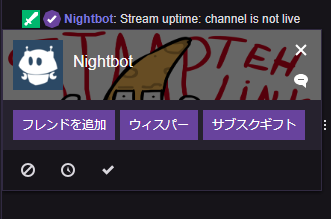
このbanとtimeoutのコマンドを使って発言禁止を行うと、該当するユーザーの既に発言されたコメントもチャットから削除されて見えなくなります。
BAN(発言禁止)の解除
上記の2種類の方法でBANしたユーザーを、チャットに復帰させるには「/unban 該当するユーザー名」と入力します。

すると「該当ユーザー名 is no longer banned from this channel.」と表示され、BANが解除されたことがわかります。

BANする際に注意したいこと
完全な「荒らし」であればBANすると決めて、実行するのは簡単ですね。
しかし、いつもは穏やかな人が過激な発言をしたり、ユーザー同士で喧嘩を始めてしまった場合は判断に迷いますよね。
そういった場合は一旦、timeoutを使うなどして対応してみましょう。
また、チャットや配信のルールを事前に決めておくといいかもしれません。
コメントはtwitchの配信で欠かせないものです。コメント欄で配信の雰囲気が決まってしまうこともあるので、そこは配信者がしっかりと判断しコントロールできるようにしたいですね。
まとめ
今回はTwitchのBANのやり方についてご紹介しました。
本来であれば使いたくない機能ですが、「荒らし」などが来た場合に備えてやり方を覚えておくことは大切ですね。
幸い、私の配信ではほとんどBANをしたことはありません。
配信の規模が大きくなってくると、使うことがあるかもしれませんね。
私もTwitchでゲーム配信をしているので、よかったらフォローしてみてください。
https://www.twitch.tv/zunda2017